 Si nous aimons regarder des films à la télévision mais que notre collection multimédia se trouve sur un ordinateur de bureau ou un ordinateur portable, nous aurons sûrement découvert diverses méthodes pour pouvoir amener ces contenus sur le téléviseur pour les lire rapidement et facilement.
Si nous aimons regarder des films à la télévision mais que notre collection multimédia se trouve sur un ordinateur de bureau ou un ordinateur portable, nous aurons sûrement découvert diverses méthodes pour pouvoir amener ces contenus sur le téléviseur pour les lire rapidement et facilement.Cependant, presque toutes les méthodes nécessitent un minimum de configuration pour pouvoir voir le contenu sur le téléviseur et en cas d'incompatibilité audio ou vidéo (car le téléviseur est ancien ou ne prend pas en charge les nouveaux codecs) nous pouvons rencontrer de sérieuses difficultés pour lire notre vidéos préférées.
Pour résoudre tous les problèmes de compatibilité et indexation du contenu multimédia sur lequel nous pouvons compter sur Plex, qui en plus d'être simple à configurer vous permet de voir n'importe quel contenu sur le téléviseur même en cas de manque de prise en charge des codecs.
Découvrons Plex ensemble dans ce guide complet, afin de le configurer correctement et de l'utiliser sur n'importe quel appareil compatible.
LIRE AUSSI -> Guide de démarrage avec Kodi : configuration et ajout de contenu
Comme beaucoup d'autres programmes similaires, Plex fonctionne grâce à deux éléments distincts et séparés :
- Serveur multimédia Plex: à installer sur le PC ou sur l'appareil contenant les contenus multimédias à indexer pour les rendre disponibles sur le réseau interne ;
- Plex Media Player: le lecteur proprement dit, qui communique avec le serveur dans le réseau local et permet de visualiser les contenus indexés sur l'afficheur ou sur l'écran du téléviseur (via une application dédiée ou des appareils de lecture, comme nous le verrons plus loin).
Ainsi, le point de départ pour commencer à utiliser Plex consiste à installer son serveur sur le PC ou le périphérique réseau que nous avons l'intention d'utiliser comme serveur multimédia.
Nous pouvons télécharger gratuitement le serveur Plex pour les principaux systèmes d'exploitation et appareils à partir du lien ici -> Plex Media Server.
Nous sélectionnons le système d'exploitation sur lequel nous voulons installer Plex dans le menu déroulant : en plus des systèmes d'exploitation PC classiques, les NAS, les lecteurs réseau et les TV Box certifiées sont également pris en charge.
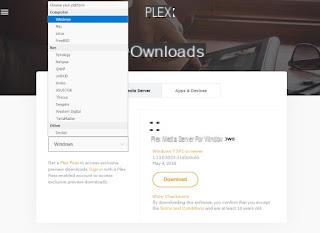
cliquons Télécharger présent sur le côté droit pour télécharger le bon programme d'installation pour le système d'exploitation utilisé, puis démarrez-le pour l'installer rapidement sur notre PC.
Plex fonctionne au mieux si l'appareil sur lequel le serveur est installé est toujours allumé et disponible sur le réseau local : si on ne veut pas laisser un PC toujours allumé ou dédié à l'usage, on peut envisager l'idée de placer un NAS sur le réseau.
LIRE AUSSI -> Acheter un stockage NAS en réseau : à quoi ça sert et combien ça coûte
1) Configuration initiale
À la fin de l'installation, la fenêtre de configuration initiale s'ouvrira dans le navigateur par défaut, où nous pourrons nous connecter avec notre compte Plex en utilisant un compte Google, un compte Facebook ou un accès par e-mail et mot de passe.
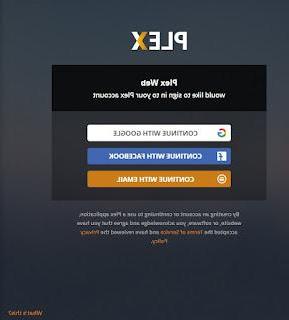
Si nous n'avons pas de compte Plex, il nous sera demandé d'en créer un nouveau en utilisant l'email choisi ; en utilisant Google ou Facebook à la place, le compte sera créé automatiquement et nous pourrons accéder immédiatement aux fonctionnalités Plex.
Si nous ne voulons pas nous connecter et utiliser Plex en mode démonstration, cliquez simplement sur Qu'est-ce que c'est ? en bas à droite, puis cliquez sur Ignorer et accepter les fonctionnalités limitées.
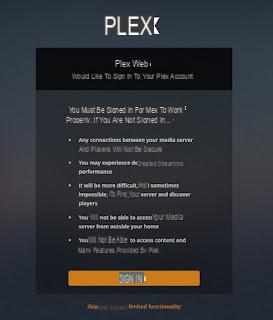
Cependant, nous vous recommandons d'utiliser un compte Plex enregistré pour pouvoir trouver le serveur Plex sur le réseau plus rapidement et obtenir le streaming de la plus haute qualité.
2) Configuration du dossier multimédia
Le serveur multimédia Plex se charge d'indexer tous les contenus (vidéo, audio et images) des dossiers indiqués, en ajoutant toutes les informations sur le contenu en fonction des informations récupérées sur Internet via des fournisseurs spéciaux.
Au premier démarrage, Plex nous demandera immédiatement les dossiers à indexer sur le PC pour commencer à remplir le catalogue ; nous cliquons J'ai compris!, on ferme la fenêtre publicitaire sur Plex Plass et dans l'écran suivant on choisit un nom à donner au serveur Plex, puis on clique sur voisin.
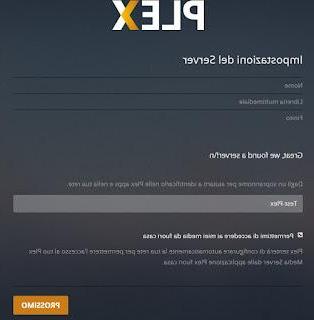
Dans l'écran suivant, nous pouvons ajouter les dossiers à indexer dans Plex en utilisant le bouton Ajouter une bibliothèque.
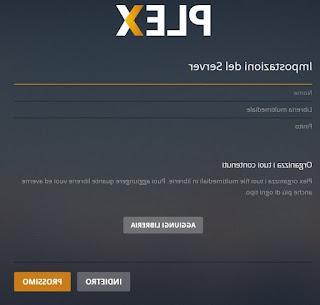
Une nouvelle fenêtre s'ouvrira où vous pourrez choisir le type de contenu (y compris les films, les séries télévisées, la musique, les photos et autres vidéos), indiquer la langue de référence (sélectionnez l'français) et indiquer le dossier sur le PC ou l'appareil que nous utilisons le bouton Parcourir pour trouver le dossier multimédia.
Avant de cliquer sur Ajouter une bibliothèque, nous cliquons en haut à gauche Avancé, et sélectionnez les éléments Titres localisés et insérer dans le menu Pays France avoir les titres des films et les informations des affiches en français.
Nous répétons les étapes pour tous les dossiers que nous avons l'intention d'ajouter à Plex, puis cliquez sur le bouton voisin pour terminer la configuration initiale de Plex.
Pour ajouter de nouveaux dossiers et index à Plex, cliquez simplement sur le bouton plus qui apparaît en plaçant la souris sur la liste des bibliothèques.
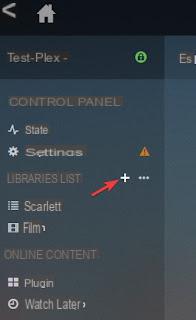
Le serveur Plex se met automatiquement en démarrage automatique avec le système dans lequel il est installé, afin d'être toujours disponible pour les autres appareils qui souhaitent lire le contenu.
3) Paramètres avancés
Maintenant que nous avons ajouté des éléments multimédias à la bibliothèque, optimisons Plex pour en tirer le meilleur parti en toute occasion et sur n'importe quel appareil.
Cliquez sur le symbole des outils en haut à droite pour accéder aux paramètres Plex.

Dans la fenêtre qui s'ouvre, cliquez sur Serveur en haut, puis allez dans le menu Bibliothèque et activez les éléments Mettre à jour automatiquement la bibliothèque.
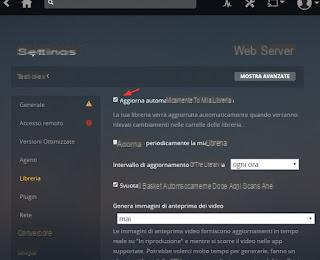
De cette façon, tous les fichiers multimédias que nous ajoutons aux dossiers indiqués au démarrage ou ultérieurement seront analysés immédiatement pour ajouter le nouveau contenu à Plex.
Par exemple, l'indexation du dossier de téléchargement torrent vous permettra d'ajouter immédiatement les vidéos téléchargées via P2P sur Plex sans avoir à toucher à quoi que ce soit !
Un autre changement important à apporter se trouve dans le menu Convertisseur, où nous devrons définir la qualité du transcodage effectué par l'appareil où Plex est présent.
En cas de doute, nous vous recommandons de toujours régler Préférez l'encodage à haute vitesse et de limiter le nombre de flux vidéo transcodés au nombre de cœurs disponibles dans le processeur utilisé (donc 1, 2, 4 ou 8 selon ce que vous utilisez).
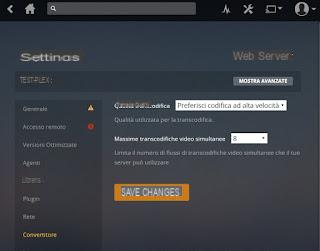
Pour que les sous-titres soient automatiquement sélectionnés lorsque nous jouons un film en langue étrangère ou avec des sous-titres forcés, allez dans le menu Langues, activez l'élément Sélectionne automatiquement les pistes audio et sous-titres et nous définissons les différents champs comme visibles dans l'image ci-dessous.
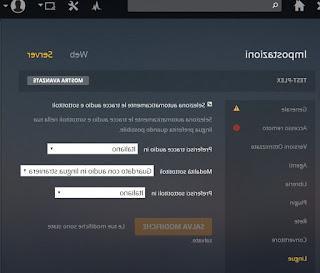
Le serveur Plex est maintenant prêt à montrer son contenu à tous les joueurs du réseau local, qu'ils soient connectés via Ethernet ou connectés via WiFi.
Dans la deuxième partie du guide, nous verrons comment configurer les clients pour la lecture sur le téléviseur.
4) Lire du contenu Plex
Maintenant que le serveur est prêt, voyons comment voir le contenu Plex sur votre téléviseur et tout autre appareil compatible.
Applications dédiées sur Smart TV: de nombreuses Smart TV (comme Samsung et LG) intègrent l'application Plex pour lire les contenus indexés par le serveur, sans autre configuration (il suffit d'indiquer le compte Plex utilisé pour accélérer l'association).

application PlayStation 4 et Xbox One: si nous avons l'une des consoles de dernière génération, nous pouvons installer le lecteur Plex en utilisant le PlayStation Store ou le Xbox Live App Store.
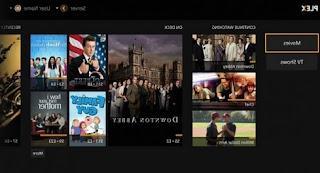
Application pour Android et iOS: Plex peut être utilisé sur le smartphone quel que soit le système d'exploitation utilisé, il suffit de le rechercher dans les magasins respectifs et de l'installer.
La version gratuite permet de ne jouer qu'une petite partie des films sur mobile : pour regarder les films sans limites et accéder au contenu même lorsque l'on est loin de chez soi il faudra souscrire un abonnement au Plex Pass (facultatif).
Les applications Android et iOS de Plex peuvent être téléchargées ici -> Plex (Android) e Plex (IOS).
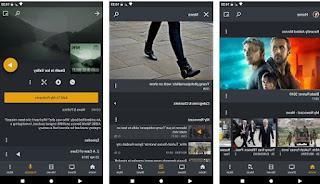
Prise en charge de Chromecast: l'application mobile pour Android et iOS prend en charge l'association avec Chromecast, vous pouvez donc visualiser le contenu sur le dongle Google rapidement et facilement à l'aide du bouton Cast en haut à droite de l'application Plex.
En cas d'incompatibilité de certains codecs, le serveur Plex effectuera le transcodage dans un format compatible avec le Chromecast, afin de pouvoir lire également les fichiers AVI et le codec audio AC3.
Comparé à jouer sur l'écran du smartphone, jouer via Chromecast est gratuit et illimité.

apple TV: l'application Plex est également disponible pour Apple TV en tant qu'application dédiée, afin de rendre la TV Box élégante et complète à tous égards également grâce au contenu indexé via Plex et jouable à une résolution maximale.
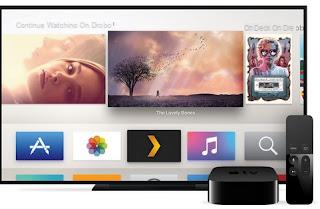
Lecteur pour Windows, Mac, Linux: sur les autres PC ou Mac du réseau, nous pouvons lire les contenus Plex en utilisant le lecteur dédié téléchargeable ici -> Plex Media Server.
Toutes les fonctions principales à votre souris ou clavier, pour tout reproduire sans limites.
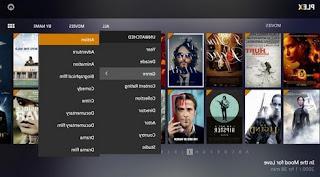
Application Amazon Fire TV: si nous avons le dongle Amazon, nous pouvons installer l'application Plex, parfaitement compatible avec l'appareil et sa télécommande.
Pour l'installer, recherchez simplement Plex dans l'Appstore d'Amazon ou utilisez le lien ici -> Plex sur l'Appstore d'Amazon.

Boîte de télévision chinoise: si nous avons une Box TV chinoise avec Android, il suffit de rechercher Plex dans le Google Play Store intégré pour en profiter également sur ce type d'appareil, sans aucune limite.
L'application pour Android est la même que celle déjà vue pour les smartphones et les tablettes avec le même système d'exploitation et peut être téléchargée ici -> Plex (Android).

Par rapport à la version pour smartphones et tablettes, nous pouvons configurer l'application Plex en mode TV afin de lire tous les contenus dans une interface dédiée sans limites et sans avoir à s'abonner.
conclusion
Comme on aurait pu le deviner, Plex s'installe n'importe où !
Si nous avons l'intention de l'exploiter sur le téléviseur, nous avons plusieurs façons de le faire: profiter des fonctionnalités intelligentes de notre téléviseur, utiliser la console de jeu qui y est connectée, profiter du Chromecast ou de l'Amazon Fire TV Stick ou de l'un des de nombreuses TV Box sur le marché (dont l'Apple TV).
De cette façon, ce sera une promenade pour voir tous les films, séries télévisées, musiques et images enregistrés sur notre PC ou sur notre lecteur réseau sur tout autre appareil du réseau, afin de ne pas devenir fou en déplaçant toujours des fichiers et en utilisant le fonctionnalités Plex avancées pour mieux gérer tout le contenu multimédia.
A LIRE AUSSI: Meilleurs programmes Media Center pour PC-TV
Guide complet de Plex, le lecteur multimédia avec transcodage actif


























